Другие функции, Разделе, Ввод символов – Инструкция по эксплуатации Marantz NA-11S1
Страница 44
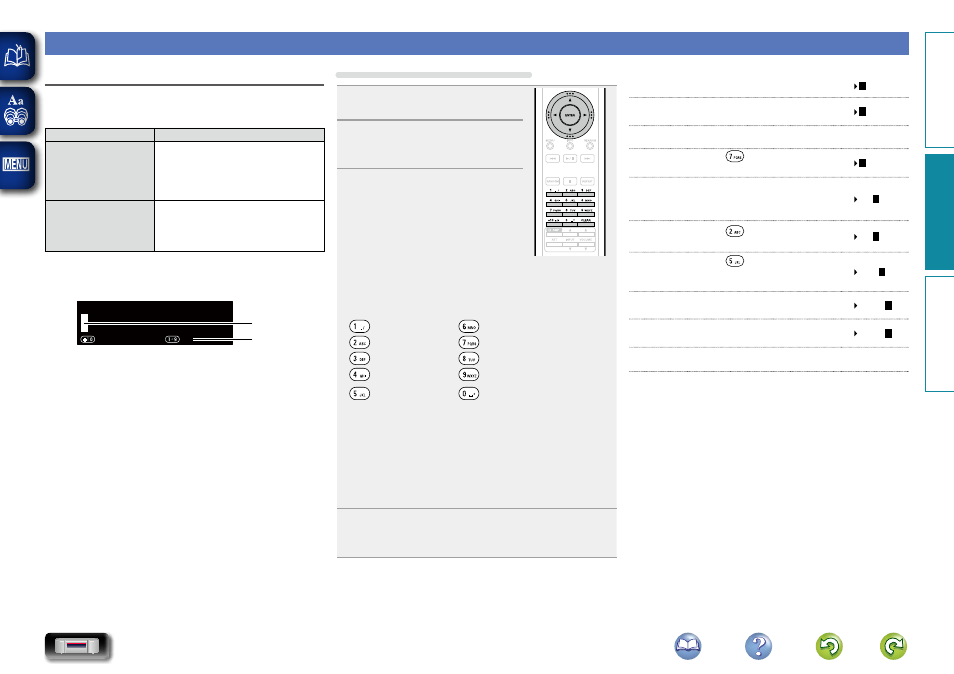
40
Другие функции
Ввод символов
Данное устройство позволяет по желанию изменять имена
экранов “Friendly Name” и поиска.
Доступны описанные далее два метода для ввода символов.
Метод
Операции
Использование
числовых кнопок
• Управление с пульта ДУ.
• Несколько символов назначены
на одну кнопку и при каждом
нажатии кнопки символ будет
переключаться.
Использование
курсорных кнопок
• Управление с пульта ДУ или с
панели управления устройства.
• Вводите символы с помощью
кнопок
uio
p
и
ENTER
.
n Отображение обычного экрана для ввода
[Friendly name]
: character type : a
1˜9
+10
z
GВвод дружественного имениH
Курсор
z Отображается выбранный тип символов.
a : нижний регистр
A : верхний регистр
1 : цифры
ä : символы нижнего регистра с диакритическими
знаками
Ä : символы верхнего регистра с диакритическими
знаками
Использование числовых кнопок
1
Вызовите на экран страницу
ввода символов.
2
Поместите курсор на символ,
подлежащий замене, с
помощью кнопок
o
p
.
3
Нажмите
+10
, чтобы выбрать
тип символа (символ верхнего
регистра, нижнего регистра
или цифровой), и нажмите
0
–
9
, чтобы выбрать нужный
символ.
• Для ввода диакритических знаков в учетной записи
Spotify и при вводе поискового запроса выберите типы
символов.
• Далее представлены доступные для ввода типы
символов.
1 . @ - _ / : ˜
m n o M N O 6
a b c A B C 2
p q r s P Q R S 7
d e f D E F 3
t u v T U V 8
g h i G H I 4
w x y z W X Y Z 9
j k l J K L 5
0 (Пробел) ! “ # $ % & ‘ (
) z + , ; < = > ? [ \ ] ^ ` { | }
• Нажмите кнопку
CLEAR
для удаления символа.
• Для ввода символов, назначенных на одну числовую
кнопку, нажмите кнопку
p
для перемещения курсора
вправо после ввода одного символа.
• Для ввода символов, назначенных на отдельные кнопки,
непрерывно нажимайте числовую кнопку. Курсор
автоматически переместится в следующее положение,
и введенный символ будет зарегистрирован.
4
Повторяйте шаг 2 и 3, чтобы сменить имя
целиком, а затем нажмите кнопку
ENTER
, чтобы
зарегистрировать его.
Пример. Изменение символов с “POPS” на “ROCK”
q
Установите курсор на символ “P”.
P
OPS
w
Нажмите кнопку
CLEAR
.
O
PS
Символ “P” будет удален.
e
Нажмите
+10
, чтобы указать тип символа как символ
верхнего регистра.
r
Нажмите кнопку
три раза.
R
OPS
Будет введен символ “R”.
t
Нажмите кнопку
p
дважды.
RO
P
S
“R” автоматически регистрируется в
местоположении курсора “P”.
y
Нажмите кнопку
три раза.
RO
C
PS
Будет введен символ “C”.
u
Нажмите кнопку
дважды.
ROC
K
PS
“C” автоматически регистрируется и
вводится символ “K”.
i
Нажмите кнопку
p
один раз.
ROCK
P
S
Установите курсор на символ “P”.
o
Нажмите кнопку
CLEAR
дважды.
ROCK
“P” и “S” удалены.
Q0
Нажмите кнопку
ENTER
, чтобы зарегистрировать
вводимое имя.
Подготовка
Операция
Информация
Операция